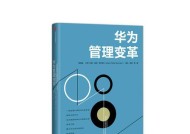电脑程序图标如何打印?
- 网络经验
- 2025-03-16
- 40
- 更新:2025-02-28 17:57:31
在数字化办公与生活中,我们常常需要将电脑屏幕上的程序图标打印出来,用于制作文档、教学演示或者其他应用场景。但不少用户对于如何打印电脑程序图标感到困惑。本文将详细指导您如何完成这一看似简单却非常实用的操作。
一、准备步骤
1.1确定打印需求
在进行打印之前,首先需要明确打印的目的和要求。是需要打印整个桌面图标、特定程序图标还是图标所在的文件夹内容?确定这些要求有助于您更高效地完成打印任务。
1.2检查打印设备
确认您的打印机设备正常工作,且纸张、墨盒等耗材充足。同时检查电脑与打印机之间的连接是否稳定。
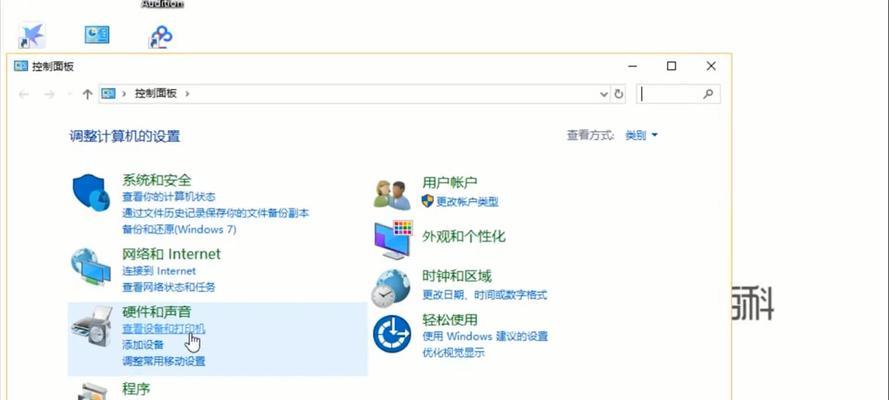
二、打印程序图标步骤
2.1截图程序图标
在Windows系统中,您可以使用键盘上的“PrtSc”(打印屏幕)键进行全屏截图,然后在“画图”程序中粘贴并保存。在Mac系统中,可以使用“Shift+Command+4”,然后选择需要截图的区域进行保存。
2.2使用截图软件
除了系统自带的截图功能之外,还可以使用一些第三方截图软件,如Snagit、FastStoneCapture等,它们提供更丰富的截图选项,如截取特定区域、添加标记、编辑截图等。
2.3在Word或其他文档编辑软件中打开截图
打开Word或者其他文档编辑软件,将截图导入您可以简单编辑调整大小或添加说明文字。
2.4打印预览并打印
在文档编辑软件中完成编辑后,进行打印预览,检查图标与文字是否排列正确、内容是否完整。确认无误后,点击打印按钮完成操作。
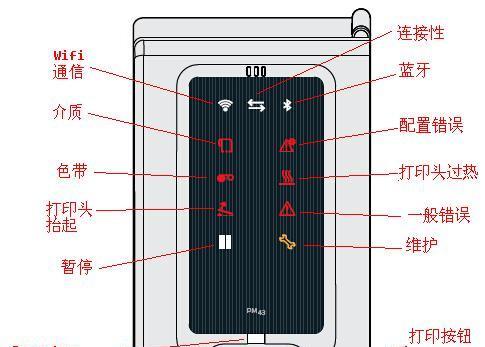
三、高级技巧与问题解决
3.1如何打印高质量图标?
为了打印出高质量的程序图标,建议在截图时使用较高的分辨率,并在打印设置中选择高质量打印模式。
3.2遇到图标显示不全或模糊怎么办?
如果打印的图标不清晰或显示不全,首先检查截图时是否选择了合适的区域。确认打印机的分辨率是否满足要求。有时,提高打印分辨率或更换高分辨率打印机可以解决模糊的问题。
3.3如何打印多个程序图标?
如果您需要打印多个程序图标,可以使用“画图”软件或专业的图像处理软件将多个截图合成一张图片后打印。或者,在Word文档中创建多个图片框,分别导入不同的图标截图,调整布局后打印。
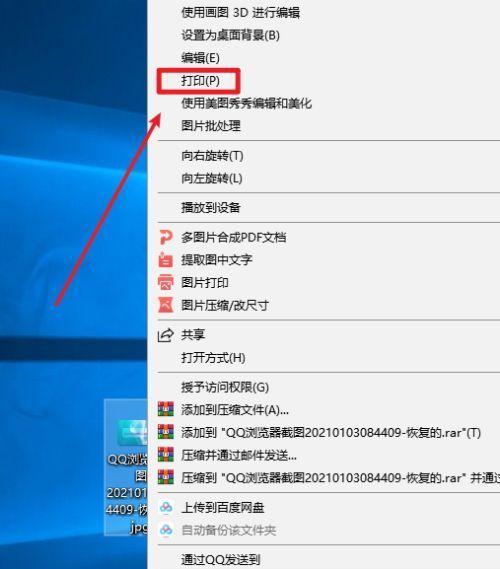
四、其他相关问题解答
4.1打印图标是否涉及版权问题?
在打印图标时,如果是用于个人或教学目的,通常不会涉及版权问题。但如果用于商业用途,则需确保已获得相应授权,特别是当图标属于第三方软件或品牌时。
4.2如何快速找到特定程序图标的截图?
可以使用搜索引擎,如百度图片搜索,输入“程序名称+图标截图”进行搜索。如果需要的是即时截图,还是得手动截图保存。
4.3打印单个图标与打印一系列图标哪个更快捷?
这取决于您的具体需求。如果只需要打印一个图标,直接截图打印即可。若需要打印一系列图标,批量处理与打印会更加高效。
综上所述,打印电脑程序图标的步骤并不复杂,只需掌握截图、编辑与打印的基本技巧。通过上述指导,您应该可以轻松完成打印任务,并根据特定需求进行操作的调整。希望本文能成为您在数字办公与生活中的一个实用指南。
下一篇:笔记本电脑故障频发如何是好?